w7查看电脑配置的方法 Windows 7电脑如何使用命令查看硬件配置信息
在使用Windows 7电脑时,有时候我们需要查看硬件配置信息以便进行系统优化或升级,利用命令来查看电脑配置是一种快捷有效的方法。通过简单的命令操作,我们可以轻松获取到电脑的CPU、内存、硬盘等硬件信息,帮助我们更好地了解电脑的性能和状态。接下来让我们一起来了解一下如何在Windows 7电脑上使用命令来查看硬件配置信息。
电脑的配置关乎着电脑的运行速度,因此当我们去电脑城买电脑的时候,常常会先看它的配置,但是不少用户只知道用第三方软件来看配置,却不知道怎么用电脑自身的指令来看配置,那么w7查看电脑配置的方法?不知道的朋友赶紧来看看小编整理的Win7用指令查看电脑配置方法吧!
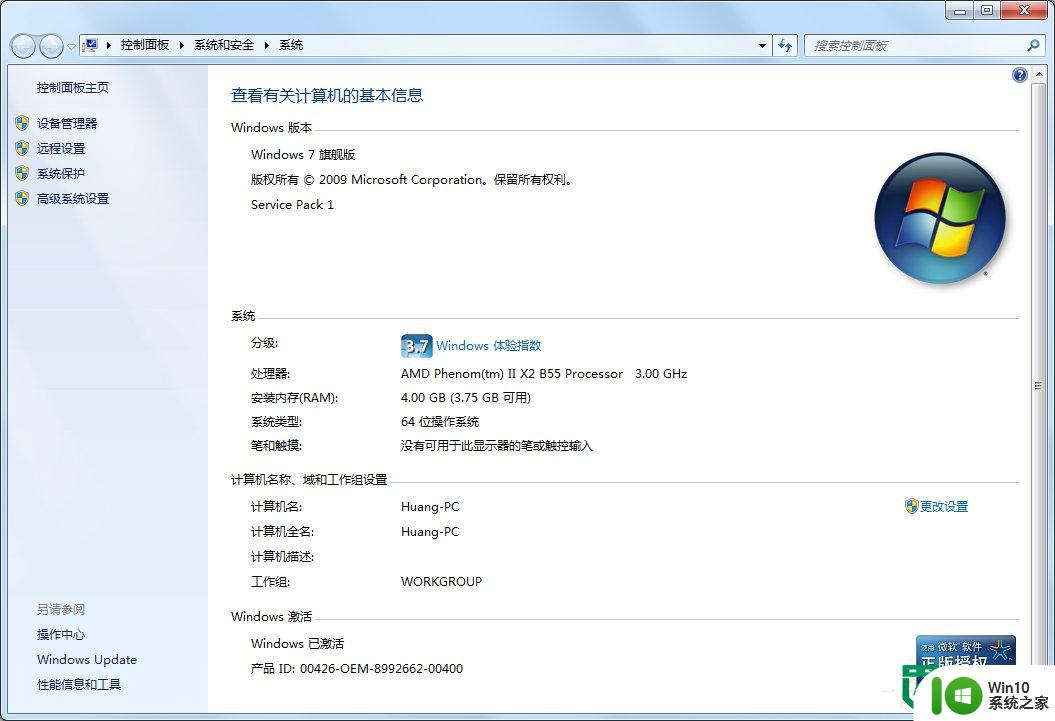
Windows 7电脑如何使用命令查看硬件配置信息:
1、打开电脑左下角【开始菜单】,在列表中找到【运行】选项。
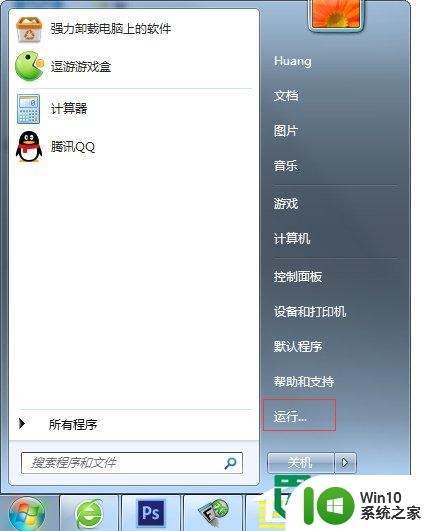
2、点击打开【运行】栏目,在文本框里输入【dxdiag】命令,然后点击确定。
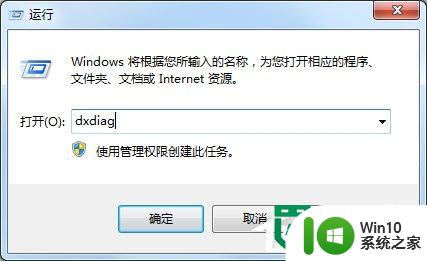
3、此时会弹出一个DirectX诊断工具对话框,提示我们是否希望检查,点击确定即可。
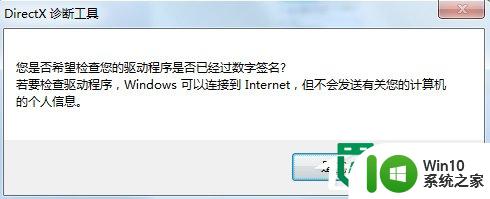
4、进入诊断工具,我们可以清楚的看到自己电脑的各项配置参数,比如内存,显卡,系统等等信息。
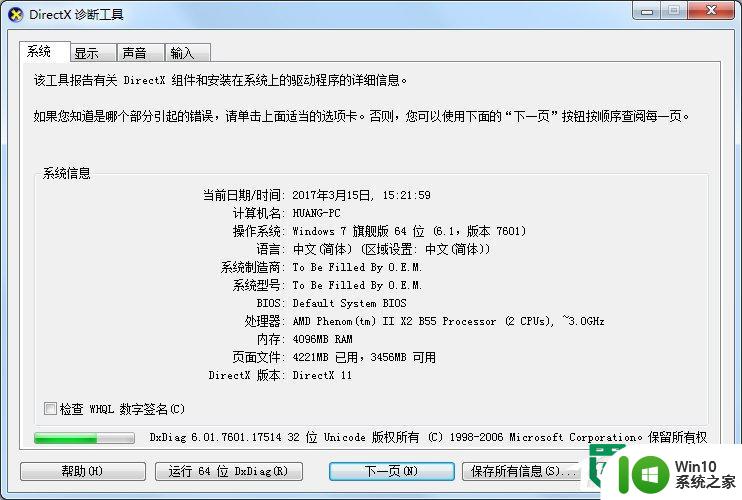
5、点击上方菜单栏中的显示还可以查看各个硬件的详细信息,以及驱动安装情况。
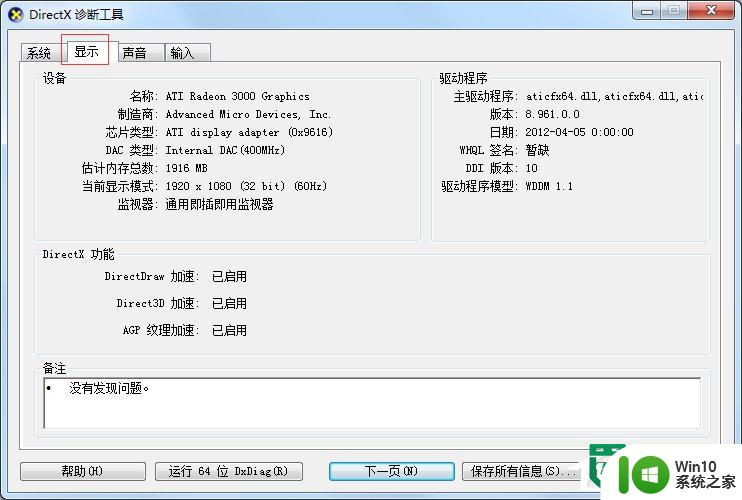
6、点击上方的【输入】选项,还可以查看当前的USB设备详细信息,以及使用情况。
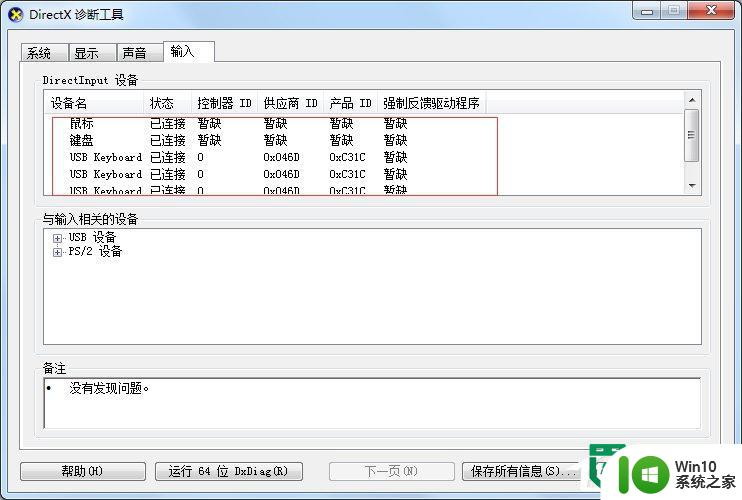
7、点击右下方的【保存信息】还可以将我们的配置信息,保存为文本的格式。
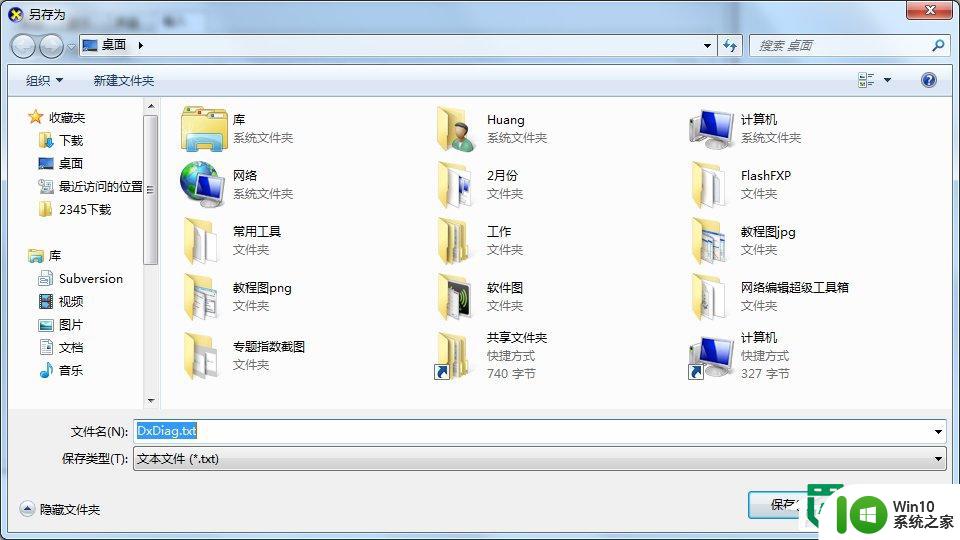
【w7查看电脑配置的方法】就为大家介绍完了,要是有遇到和上述一样问题的用户,那么可以按照上述的操作方法进行解决即可。有想自己用u盘重装系统的用户可以上win10系统之家官网查看安装的教程。
以上就是w7查看电脑配置的方法的全部内容,有遇到这种情况的用户可以按照小编的方法来进行解决,希望能够帮助到大家。
w7查看电脑配置的方法 Windows 7电脑如何使用命令查看硬件配置信息相关教程
- win7怎么查看电脑配置信息 win7如何查看电脑配置信息
- w7查看系统配置信息的教程 win7如何查看自己电脑的硬件配置信息
- windows7怎么查看电脑配置 windows7怎么查看电脑硬件配置
- 教你查看win7配件信息的方法 如何查看win7配置信息
- win7如何查看电脑硬件配置信息 怎样在win7系统下查看计算机的设备信息
- 如何查看电脑型号和配置信息 win7下如何查询电脑的具体硬件信息和性能参数
- win7如何查看电脑的详细配置 win7系统详细配置查看教程
- 查看win7电脑配置的方法 win7电脑配置查询方法
- win7笔记本如何查询具体硬件配置信息 w7笔记本哪里可以查看系统性能指标及硬件参数
- win7系统如何看电脑的配置 如何在Win7系统中查看电脑的硬件配置
- win7查看系统配置的方法 win7如何查看计算机配置
- win7查看电脑内存条信息的方法 win7怎么看电脑内存条信息
- window7电脑开机stop:c000021a{fata systemerror}蓝屏修复方法 Windows7电脑开机蓝屏stop c000021a错误修复方法
- win7访问共享文件夹记不住凭据如何解决 Windows 7 记住网络共享文件夹凭据设置方法
- win7重启提示Press Ctrl+Alt+Del to restart怎么办 Win7重启提示按下Ctrl Alt Del无法进入系统怎么办
- 笔记本win7无线适配器或访问点有问题解决方法 笔记本win7无线适配器无法连接网络解决方法
win7系统教程推荐
- 1 win7访问共享文件夹记不住凭据如何解决 Windows 7 记住网络共享文件夹凭据设置方法
- 2 笔记本win7无线适配器或访问点有问题解决方法 笔记本win7无线适配器无法连接网络解决方法
- 3 win7系统怎么取消开机密码?win7开机密码怎么取消 win7系统如何取消开机密码
- 4 win7 32位系统快速清理开始菜单中的程序使用记录的方法 如何清理win7 32位系统开始菜单中的程序使用记录
- 5 win7自动修复无法修复你的电脑的具体处理方法 win7自动修复无法修复的原因和解决方法
- 6 电脑显示屏不亮但是主机已开机win7如何修复 电脑显示屏黑屏但主机已开机怎么办win7
- 7 win7系统新建卷提示无法在此分配空间中创建新建卷如何修复 win7系统新建卷无法分配空间如何解决
- 8 一个意外的错误使你无法复制该文件win7的解决方案 win7文件复制失败怎么办
- 9 win7系统连接蓝牙耳机没声音怎么修复 win7系统连接蓝牙耳机无声音问题解决方法
- 10 win7系统键盘wasd和方向键调换了怎么办 win7系统键盘wasd和方向键调换后无法恢复
win7系统推荐
- 1 风林火山ghost win7 64位标准精简版v2023.12
- 2 电脑公司ghost win7 64位纯净免激活版v2023.12
- 3 电脑公司ghost win7 sp1 32位中文旗舰版下载v2023.12
- 4 电脑公司ghost windows7 sp1 64位官方专业版下载v2023.12
- 5 电脑公司win7免激活旗舰版64位v2023.12
- 6 系统之家ghost win7 32位稳定精简版v2023.12
- 7 技术员联盟ghost win7 sp1 64位纯净专业版v2023.12
- 8 绿茶ghost win7 64位快速完整版v2023.12
- 9 番茄花园ghost win7 sp1 32位旗舰装机版v2023.12
- 10 萝卜家园ghost win7 64位精简最终版v2023.12